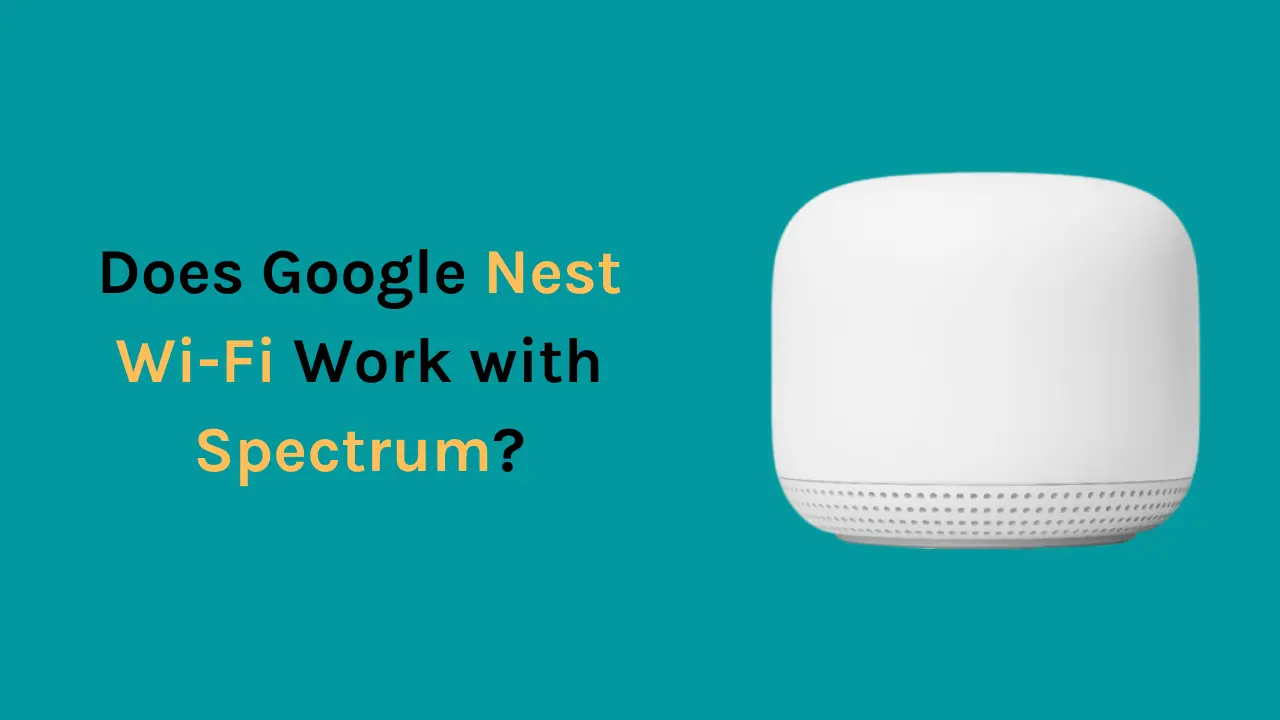Spectrum est un réseau de télécommunications largement souscrit aux États-Unis. Les services de télévision, d'Internet et de téléphonie ne sont que quelques-uns des nombreux services qu'ils offrent. Si vous avez actuellement un abonnement Spectrum, vous savez peut-être déjà que Spectrum offre à ses abonnés un modem et un routeur.
De plus, le routeur n'offre pas cette couverture étendue dans une grande maison car il est généralement gratuit ou disponible pour un faible coût.
Êtes-vous curieux d'utiliser Google WiFi ou Nest WiFi avec Spectrum ? Eh bien, c'est extrêmement simple. Il vous suffit de brancher un câble Ethernet entre votre routeur Spectrum et le routeur Wi-Fi Google/Nest principal et voilà, vous serez prêt à partir ! Avec cette procédure, quel que soit votre fournisseur d'accès Internet, tout se déroulera de manière transparente en quelques étapes simples.
Avant de vous connecter au réseau Wi-Fi Google Nest, assurez-vous que votre combo modem/routeur Spectrum est en mode pont.
Alternativement, si vous avez un modem et un routeur Spectrum séparés, vous pouvez simplement installer le Wi-Fi Google Nest en remplaçant le routeur Spectrum actuel et en le connectant au modem.
Pourquoi devriez-vous utiliser Google Nest Wi-Fi au lieu du routeur Spectrum ?
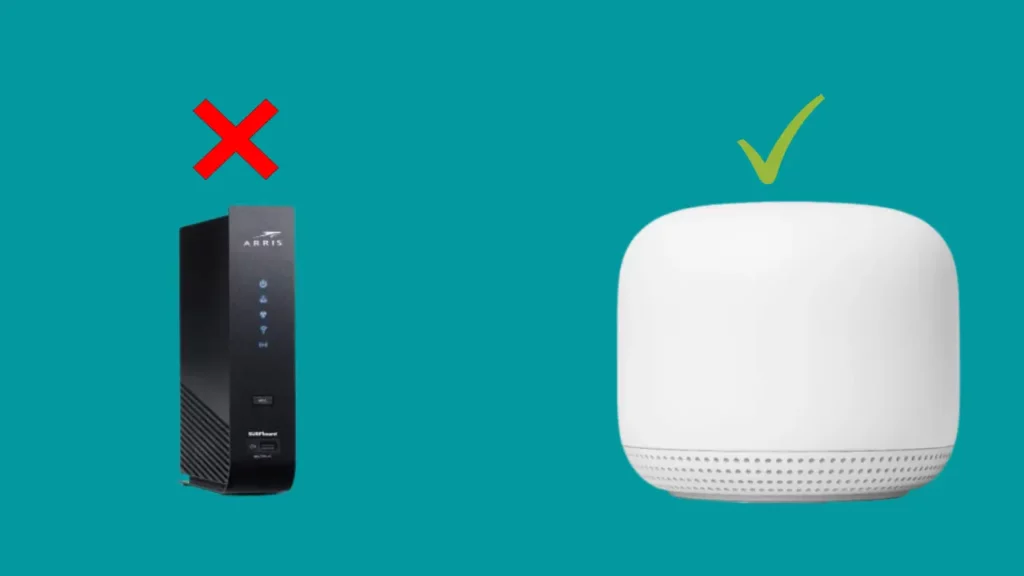
Si vous ne vous attardez pas beaucoup sur les questions de technologie et que vos préoccupations se limitent à obtenir une connexion Internet fonctionnelle, vous manquez de nombreux avantages liés à l'utilisation d'un routeur spécifique avec les services d'un fournisseur d'accès Internet particulier.
Si vous êtes un abonné de confiance des services Internet de Spectrum, vous devez avoir expérimenté les performances des routeurs.
Le spectre a un impact significatif sur votre couverture Internet et sur la vitesse à laquelle vous pouvez traiter les informations sur l'ordinateur. Cela peut changer si vous utilisez Google Nest Wi-Fi qui utilise sa capacité de maillage pour augmenter la couverture dans toute la maison et augmenter la vitesse d'Internet.
Voici quelques-uns des avantages de l'utilisation de Google Nest Wi-Fi au lieu du routeur Spectrum :
Couverture et vitesse supérieures
La fonctionnalité de maillage d'un Google Nest Wi-Fi peut augmenter considérablement la connectivité et la vitesse dans votre maison.
Jouer à des jeux, regarder des films et faire d'autres choses est plus simple. De plus, l'expérience est considérablement améliorée car il n'y a pas de décalages et de tampons.
Meilleur contrôle sur le réseau
Le Google Nest Wi-Fi propose des services conçus pour placer les utilisateurs au centre.
Ce gadget extrêmement convivial vous permet de mieux contrôler votre réseau que d'utiliser le routeur de Spectrum.
À l'aide de Nest Wi-Fi, vous pouvez étendre votre Wi-Fi, limiter l'accès à des sites Web particuliers et faire d'autres choses, grâce à la flexibilité et à la gestion supplémentaires de Nest.
Plus de frais de location
Google Nest Wifi fonctionne sans paiement de location mensuel, comme c'est le cas avec le routeur Spectrum. Avec d'autres avantages que le Nest Wi-Fi offre, vous n'avez pas à vous soucier du paiement des frais de location mensuels que vous étiez censé faire pour continuer à profiter des services du routeur Spectrum.
Article associé - Le Wi-Fi Google Nest fonctionne-t-il avec Xfinity ?
Comment configurer Google Nest Wi-Fi avec Spectrum Internet ?
Le processus de configuration est relativement simple. Ces instructions ne fonctionnent que si le routeur Spectrum est une combinaison modem-routeur.
Pour connecter votre Google Nest Wi-Fi à votre modem Spectrum, suivez les instructions détaillées ci-dessous :
Étape 1 : Connectez votre routeur Spectrum actuel à votre réseau Wi-Fi Google Nest.
- Connectez un câble Ethernet entre l'un des ports de votre routeur actuel et le port WAN du Wi-Fi Google Nest.
- Si vous ne savez pas où se trouve le port WAN, recherchez un symbole de globe sur la gauche sous Google Nest Wi-Fi, le port à côté est le port WAN.
Étape 2 : Connectez-vous à la passerelle de votre routeur actuel
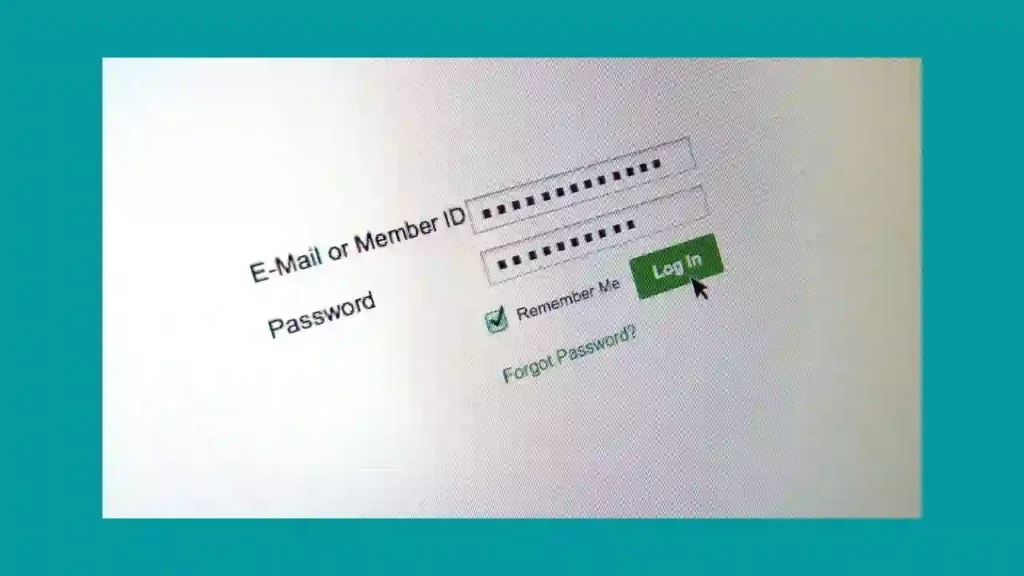
- Commencez à utiliser un câble Ethernet pour connecter votre ordinateur ou PC à votre routeur Spectrum.
- De cette manière, chaque fois que vos paramètres Wi-Fi sont modifiés, vous ne subirez pas d'interruption de service.
- Ensuite, accédez à votre routeur à l'aide d'un navigateur et entrez l'adresse IP du routeur dans l'URL.
- Le routeur a cette adresse écrite dessus. En règle générale, l'adresse est 198.168.1.1, ou une variante proche de celle-ci.
- Néanmoins, vous pouvez regarder sur l'appareil et trouver à la fois le login et le mot de passe.
- Si vous ne parvenez pas à le localiser, le mot de passe est soit "password" soit "admin", et le nom d'utilisateur prédéfini est "admin".
Étape 3 : activez le mode pont sur votre routeur actuel
- Une fois connecté, sélectionnez Configuration LAN et passez du mode NAT au mode Bridged.
- Recherchez comment activer le mode pont sur votre routeur spécifique car ces paramètres peuvent être placés ou regroupés différemment selon le routeur.
- Si les paramètres le permettent, vous pouvez libérer le bail DCHP s'il n'y a pas de bouton pour activer le mode pont.
- Un bail DCHP attribue une adresse IP temporaire à un appareil spécifique.
- Une fois connecté, choisissez DCHP sous Paramètres et désactivez-le.
- La désactivation de ce paramètre garantit qu'il n'y aura plus de problèmes futurs entre les deux appareils.
Étape 4 : Désactivez le Wi-Fi pour le routeur Spectrum
- Cliquez sur basique et désactivez le Wi-Fi 2.4 GHz et 5 GHz sur la même page de passerelle.
- Comme le Google Nest Wi-Fi le fera désormais, vous n'aurez plus besoin du routeur Spectrum pour offrir une connexion Wi-Fi.
- Maintenant, enregistrez toutes les modifications. Toutes les étapes précédentes devront être répétées si vous ne parvenez pas à enregistrer les modifications que vous avez apportées jusqu'à présent.
Étape 5 : Réinitialisez simultanément le Wi-Fi Google Nest et le routeur Spectrum
- Après avoir effectué les réglages dans les paramètres, vous devez effectuer une réinitialisation matérielle pour retrouver la connectivité Internet. Avant qu'il ne se réinitialise entièrement, cela peut prendre un certain temps.
- L'adresse de votre routeur Spectrum peut passer à une nouvelle après que vous ayez effectué les modifications. Alors, notez-le et utilisez l'adresse mise à jour au lieu de la précédente chaque fois que vous vous reconnectez à votre routeur.
Article associé- Est-ce que Google Nest WiFi fonctionne avec CenturyLink?
Comment configurer le Google Nest Wi-Fi avec l'application ?
Le Google Nest Wi-Fi est un puissant système Wi-Fi maillé qui offre une connexion rapide et fiable à votre réseau domestique.
Avec l'application Google Nest, vous pouvez facilement configurer, gérer et contrôler le réseau sans fil de votre maison.
La configuration du Google Nest Wi-Fi avec l'application est simple et directe.
Étape 1 : Téléchargez l'application Google Wi-Fi sur votre smartphone
Il est plus que facile de configurer Google Wi-Fi à l'aide de l'application. Vous pouvez configurer votre Google Nest Wi-Fi et gérer l'ensemble de votre réseau à l'aide de l'application Google Wi-Fi.
Vous pouvez utiliser l'application pour gérer vos points Wi-Fi, garder un œil sur les appareils en réseau, définir des limites, distribuer votre mot de passe, etc. Si vous faites déjà partie de l'écosystème Nest et que vous disposez de l'application Google Home, vous n'avez pas besoin de télécharger l'application Google Wi-Fi ; vous pouvez également accomplir la même chose via l'application Google Home.
Étape 2 : Scannez le code QR sur l'appareil Wi-Fi Google Nest
- L'application vous demandera de scanner le code QR sur votre appareil Google Nest Wi-Fi pour configurer le Google Nest Wi-Fi. Vous pouvez le trouver à la base de l'appareil.
- Vous devez passer à l'étape suivante en le scannant.
Étape 3 : Donnez un nom à votre réseau Wi-Fi
- L'application vous demandera d'entrer le nom de votre réseau.
- Choisir le même nom que votre réseau Wi-Fi Spectrum précédent est judicieux pour assurer un transfert fluide depuis votre ancien réseau.
Étape 4 : Créer un mot de passe réseau
- Pour augmenter votre sécurité en ligne, utilisez un mot de passe complexe mais raisonnable et simple à retenir.
- Une fois que vous avez défini le mot de passe, vous configurerez avec succès votre Google Nest Wi-Fi.
- Vous pouvez utiliser l'application Google Wi-Fi pour effectuer le même processus si vous souhaitez ajouter plus de points Wi-Fi pour améliorer la connexion dans toute votre maison.
Réflexions finales
Du point de vue d'un utilisateur qui veut le meilleur pari pour chaque dollar, il est tout à fait logique de passer au routeur Google pour une connexion plus rapide et meilleure. Vous pouvez effectivement profiter d'Internet haut débit avec une meilleure couverture en utilisant Google Nest Wi-Fi. Une fois que vous passez au réseau maillé, vous remarquez une amélioration de la connectivité et de la vitesse.
Foire aux Questions
Puis-je utiliser un système maillé avec Spectrum ?
Oui, vous pouvez utiliser des routeurs Wi-Fi maillés avec Spectrum Internet. Tout ce que vous devez faire si vous avez une combinaison modem-routeur Spectrum est de passer en mode pont. Mais si votre modem et votre routeur sont différents, vous pouvez passer à un routeur Wi-Fi maillé au lieu de votre routeur actuel.
Comment connecter Google home à Spectrum Wi-Fi ?
Confirmez que votre appareil mobile est connecté à votre réseau Wi-Fi. Sur votre smartphone, téléchargez et lancez l'application Google Home. Cliquez sur Accepter pour accepter les conditions d'utilisation et la déclaration de confidentialité. Connectez votre appareil à l'application Google Home en suivant les instructions à l'écran.
Le routeur Wi-Fi Google est-il meilleur que Spectrum ?
Il existe des différences entre les offres Google Wi-Fi et Spectrum Wi-Fi, et vous recevrez ce que vous dépensez. Google Wi-Fi vous permettra d'ajouter des points d'accès et de créer un réseau maillé, de contrôler chaque appareil indépendamment en les affichant sur votre réseau Wi-Fi, tandis que Spectrum vous offre une vitesse Internet élevée. On ne peut décider de la suprématie de l'un sur l'autre qu'en fonction de ce que l'on recherche et de combien on est prêt à dépenser.
Google Nest fonctionne-t-il avec n'importe quel fournisseur ?
Google Wi-Fi et Nest Wi-Fi prennent également en charge Spectrum, Verizon, CenturyLink, Xfinity et d'autres FAI. Tout ce que vous avez à faire est de connecter votre routeur Google Wi-Fi principal à votre câble Ethernet depuis votre routeur Spectrum.